Диктовка на Mac — это фантастика, и если вы решили использовать Enhanced Dictation, то вы скачали пакет распознавания голоса на 1,2 ГБ на свой Mac локально, чтобы он мог улучшить общую функциональность этой функции. Это прекрасно и денди, но в какой-то момент, если вы решите, что вам больше не нужна функция Enhanced Dictation, вы можете захотеть вернуть 1,2 ГБ дискового пространства.
Мы покажем вам, как удалить пакет распознавания голоса Enhanced Dictation и вернуть 1,2 ГБ дискового пространства с Mac.
Это последовательность из двух частей, сначала вам нужно отключить Enhanced Dictation, а затем удалить пакет распознавания. Очевидно, что если вы это сделаете, вы потеряете способность иметь расширенную диктовку, если вы снова не загрузите пакет из Apple. Таким образом, вы хотите выполнить эту задачу только в том случае, если вы включили эту функцию и не нуждаетесь в ней, или если вы больше не используете расширенную способность.
Удаление загруженного пакета Enhanced Dictation Pack из Mac OS
- Перейдите в раздел «Системные настройки» и «Клавиатура», а затем на вкладку «Диктовка»
- Переключить «Использовать расширенную диктовку» в положение «ВЫКЛ», сняв флажок
- Из Finder на Mac нажмите Command + Shift + G и введите следующий путь:
- Выберите «Перейти» и удалите папку «enUS.SpeechRecognition» (она может иметь префикс enAU, enUK и т. Д.).
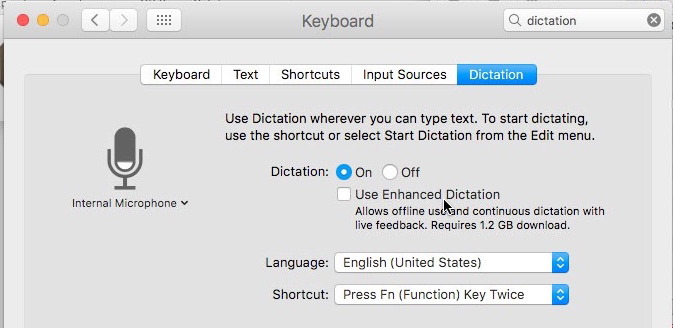
/ System / Library / Speech / распознаватели / SpeechRecognitionCoreLanguages /
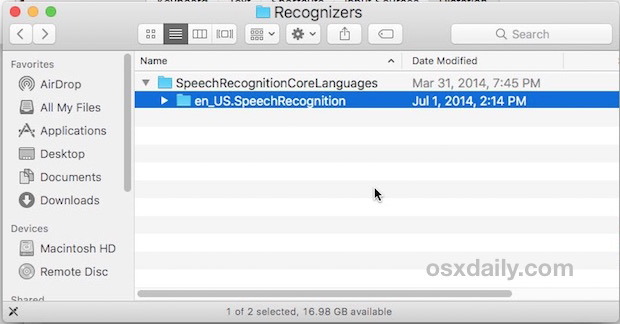
Чтобы быть ясным, вы можете отключить расширенную диктовку и по-прежнему использовать функцию «Диктовка», но она не будет работать в автономном режиме, и она не обязательно будет такой же точной. Если вам нужен полный опыт и полная ясность для различных команд диктовки, вы должны использовать расширенную функцию диктовки.
Это работает на любом Mac, который поддерживает расширенную диктовку, независимо от используемой версии системного программного обеспечения, или же она помечена как Mac OS X или macOS.










